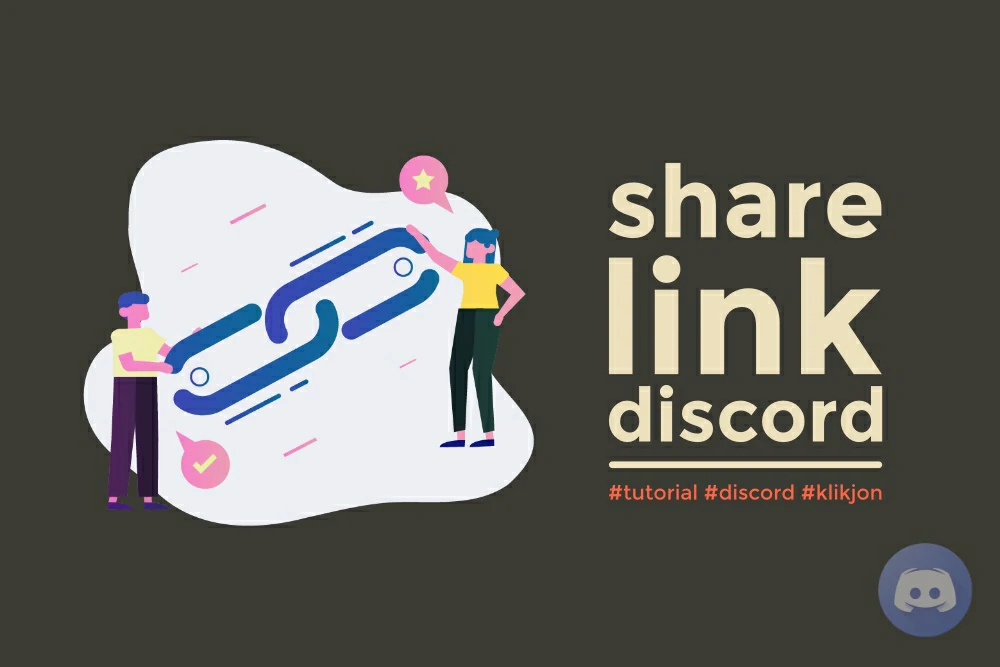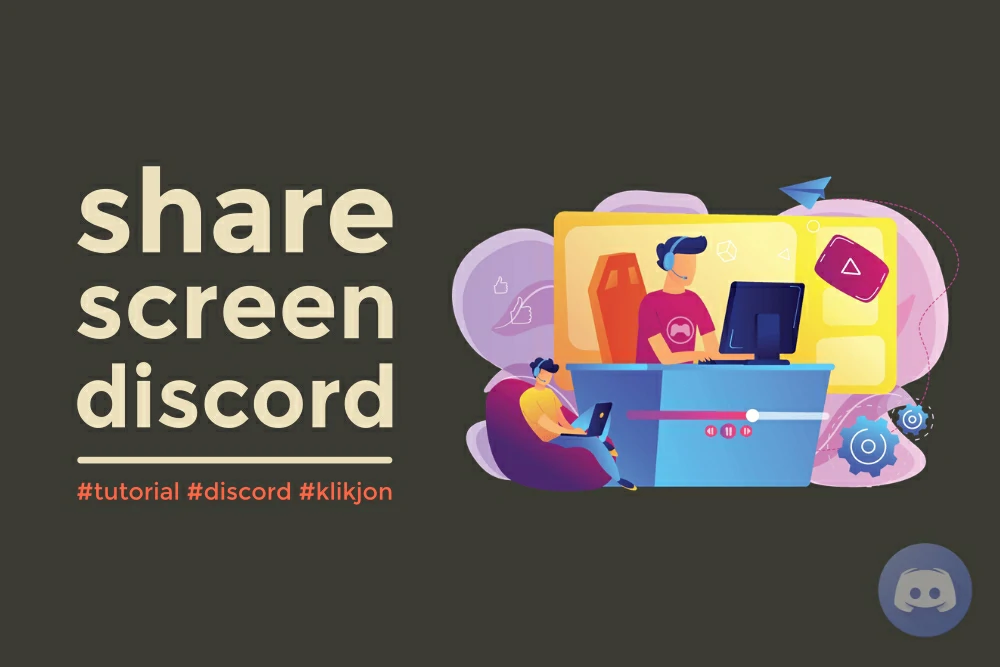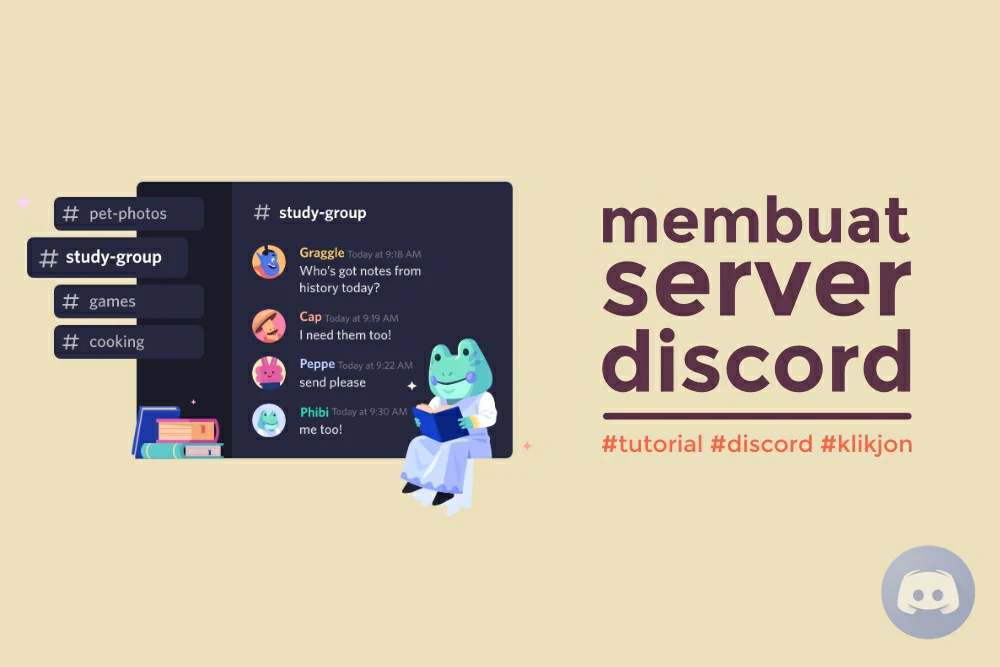Merinci tutorial cara share link Discord untuk mengundang teman-teman bergabung ke dalam server atau room.
Discord merupakan salah satu aplikasi layanan VoIP yang dirancang khusus untuk komunitas gamer agar mereka bisa saling berkomunikasi secara gratis dan mudah.
Dari hari ke hari, aplikasi Discord semakin banyak dikenal dan digunakan oleh para gamers saat bermain.
Meskipun begitu, mungkin ada beberapa orang yang masih awam dengan aplikasi Discord ini.
Jika kamu baru pertama kali menggunakan Discord saat bermain game, maka wajib sekali untuk menyimak ulasan berikut.
Sebab, di sini Klikjon akan menjelaskan bagaimana membuat room atau server beserta cara share link Discord yang bisa kamu lakukan melalui HP maupun PC.
Cara Share Link Discord di HP
Bagi kamu yang ingin membagikan link Discord melalui HP, maka langkah-langkah yang mesti dilakukan adalah sebagai berikut.
Langkah #1: Silakan buka aplikasi Discord yang sudah kamu pasang di HP.
Langkah #2: Pilih server yang akan kamu bagikan link-nya, lalu tap Invite Members.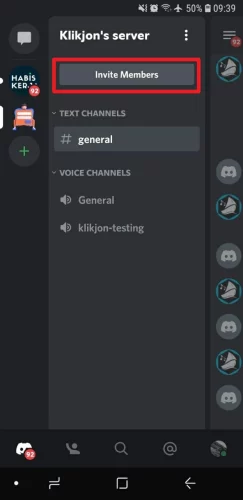
Langkah #3: Kemudian, pilih icon Setting yang berada di samping link server untuk mengatur link server.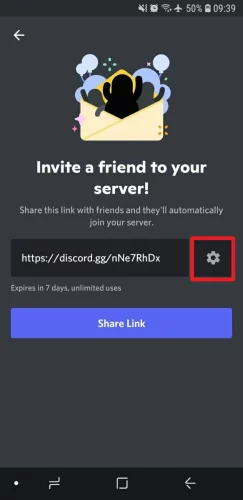
Langkah #4: Pada opsi INVITE CHANNEL, kamu bisa mengatur di channel mana anggota baru akan masuk setelah klik link tersebut.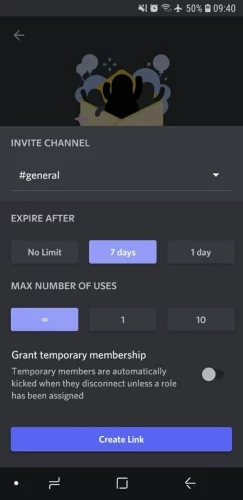
Langkah #5: Di bawahnya, ada EXPIRE AFTER yang berfungsi untuk mengatur jangka waktu kadaluarsa link.
Langkah #6: Di bawahnya lagi, ada MAX NUMBER OF USES untuk mengatur jumlah maksimal anggota yang bisa masuk melalui link tersebut.
Langkah #7: Apabila sudah selesai melakukan pengaturan share link, kamu tinggal klik tombol Create Link.
Langkah #8: Selanjutnya, kamu bisa langsung meng-copy link yang tersedia untuk dibagikan kepada teman-teman kamu.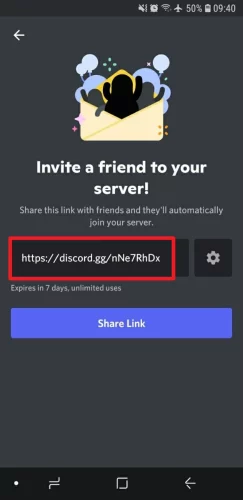
Selesai, kini melalui share link tersebut, kamu dapat menambahkan banyak teman ke dalam server yang telah dibuat, lalu mulai mengobrol sambil bermain game dengan mudah.
Baca juga: Cara Nonton Bareng di Discord Melalui HP dan PC
Cara Share Link Discord di PC
Selain melalui HP, kamu juga bisa membuat link undangan Discord melalui PC, yaitu caranya sebagai berikut:
Langkah #1: Silakan kamu login ke dalam aplikasi Discord yang ada di PC atau laptop.
Langkah #2: Selanjutnya, buka server yang ingin kamu bagikan link-nya.
Langkah #3: Klik icon V yang ada di bagian atas, lali pilih opsi Invite People.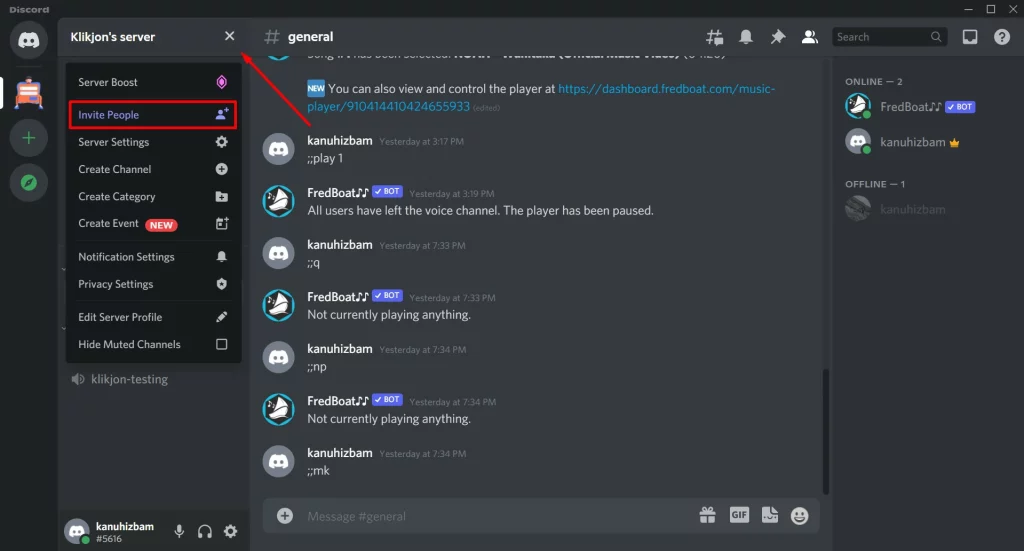
Langkah #4: Selanjutnya, kamu akan melihat link server Discord yang bisa kamu bagikan.
Langkah #5: Sebelum mengcopynya, kamu bisa melakukan custom link, yaitu dengan klik icon Setting yang berbentuk roda bergerigi.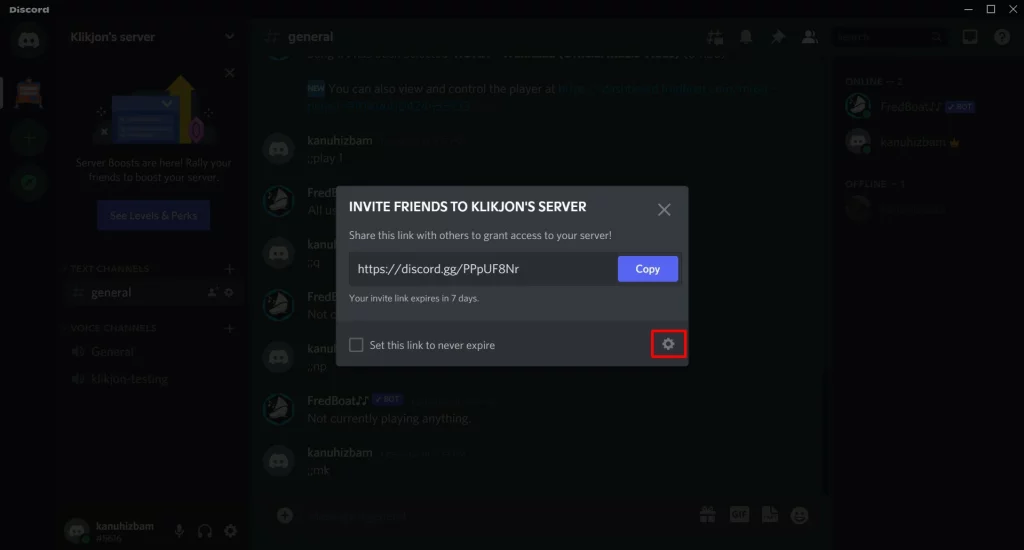
Langkah #6: Pada opsi EXPIRE AFTER, kamu bisa mengatur jangka waktu kadaluarsa link.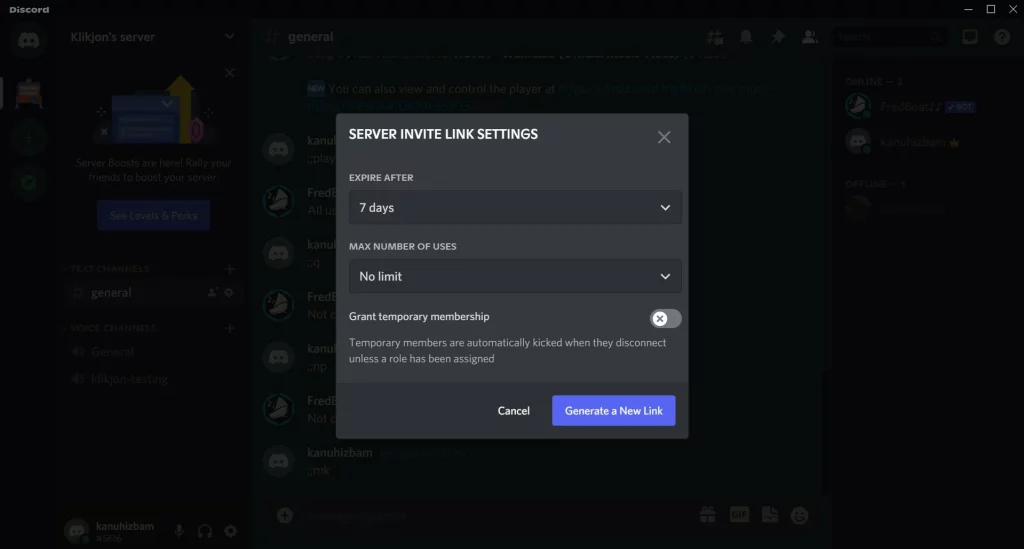
Langkah #7: Di bawahnya, ada opsi MAX NUMBER OF USES yang berfungsi untuk mengatur jumlah maksimal anggota yang bisa masuk menggunakan link tersebut.
Langkah #8: Jika semuanya sudah diatur, silakan klik saja Generate a New Link.
Langkah #9: Selanjutnya, kamu bisa meng-copy link server tersebut dan membagikannya ke teman-teman kamu.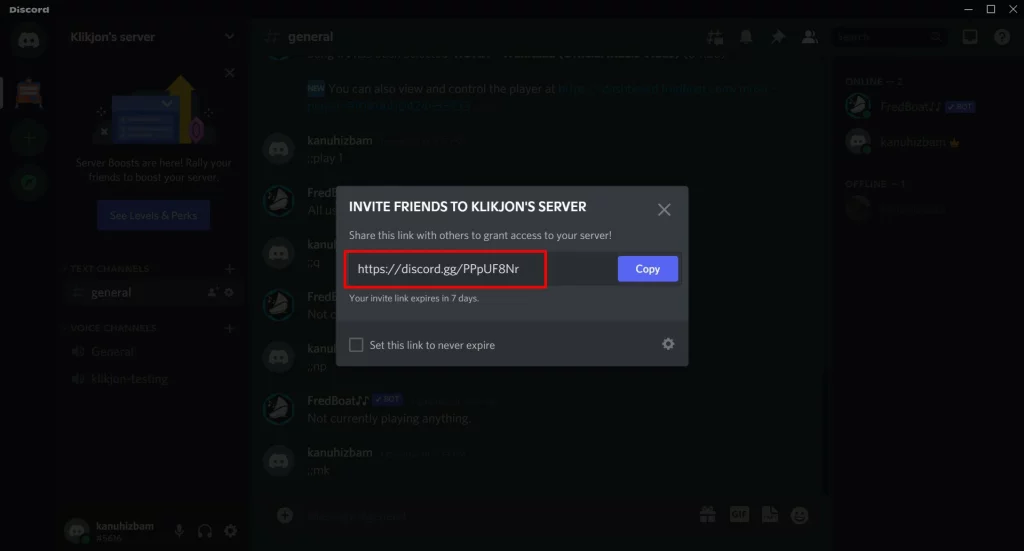
Selesai, kini kamu sudah bisa membagikan link Discord dengan mudah dan cepat hanya dalam beberapa menit saja.
Baca juga: 9 Cara Mengatasi Discord Tidak Ada Suara Paling Ampuh
Kenapa Link Discord bisa Expired?
Alasan link Discord bisa expired karena kamu tidak mengubah jangka waktu atau masa aktif link dengan opsi No Limit.
Sehingga, link akan expired dalam jangka waktu dekat, seperti 30 menit, 1 jam, 6 jam, sampai 1 hari.
Oleh karena itu, apabila kamu ingin link Discord yang di share dapat aktif selamanya, maka ubah pengaturan waktunya menjadi No Limit sebelum membagikan link tersebut.
Baca juga: Cara Menambahkan Bot di Discord dan Menggunakannya
***
Bagaimana, mudah sekali, bukan?
Itulah beberapa cara share link Discord yang bisa kamu lakukan melalui HP dan PC dengan mudah dan cepat.
Setelah mengetahui caranya, kamu bisa dengan mudah membagikan link kepada teman-teman, sehingga mereka bisa masuk ke dalam server yang telah kamu buat secepatnya.
Jadi, kamu sudah bisa bermain game sambil mengobrol di Discord yang akan membuat suasana bermain game tambah seru.
Originally posted 2021-11-25 02:53:35.